Imaginemos que tenemos conectados al router de nuestra casa 2 móviles, la Smart Tv, un PC y un tablet y cada uno usa una ip de red local para poder conectar a internet. Puede suceder que uno de los móviles deje de funcionar y tengamos que reiniciarlo para que funcione internet con wifi en el móvil o en otro aparato…
La solución para evitar conflictos de ip, esta en poner las ip estáticas en lugar de dhcp o dinámicas. Cómo se hace?
- Desde tu smartphone android debes ir a ajustes-Wifi, mantener el dedo encima de nuestra conexión de casa hasta que aparezca “Modificar Red”. En la siguiente ventana que aparece, nos movemos hacia abajo, y veremos que pone “Mostrar opciones avanzadas”, la marcamos y luego cambiamos en “ajustes de ip” por “IP estática”.
En la IP estática, debes fijarte tu rango de ips de casa, lo habitual es que tu rango de IP sea 192.168.1.X, (la X puede ser cualquier número de 1 al 254) y tu puerta de enlace sea 192.168.1.1, así como podría ser que tuvieras 192.168.0.X y 192.168.0.1 u otro diferente.
Para saber cual es tu rango, desde tu pc, te vas a Accesorios- Símbolo de sistema y escribes “ipconfig” e intro. También en el buscador o Ejecutar de windows escribes cmd e intro.

Los datos que debemos introducir el el móvil android son los siguientes:
1 - IP : 192.168.1.50 o 192.168.0.50 (depende de vuestro rango de ip)
2 – Puerta de enlace: 192.168.1.1 o 192.168.0.1 (depende de vuestro rango de ip)
3 – Longitud de bits: 24 (siempre será la misma)
4 – DNS1 : 192.168.1.1 o 192.168.0.1 (depende de vuestro rango de ip)
5 – DNS2 : 8.8.8.8 o 8.8.4.4 son dns públicas de Google (no hace falta ponerlo)
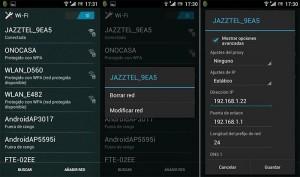
Al siguiente móvil, tablet o TV, debes hacer lo mismo, pero cambiando el 50 por 60, 70, 80…etc…pero no pongas el 10 o 20 para evitar posibles problemas futuros.
De esta forma tendremos 1 móvil con la 192.168.1.50, otro con la 192.168.1.60, la tablet con la 192.168.1.70… y evitaremos que algún dispositivo pierda la conexión a internet nunca más.
- En la Smart TV y otros dispositivos, deberemos ir al menú de configuración de red y también ponerle una ip fija. En las TV suelen pedir la mascara de Red también:
1 – IP: 192.168.1.80 o 192.168.0.80 (depende de vuestro rango de ip)
2 – Máscara de RED: 255.255.255.0 (siempre será la misma)
3 – Puerta de enlace o DNS : 192.168.1.1 o 192.168.0.1 (depende de vuestro rango de ip)
- En IOS: entraremos en Ajustes-Wi-Fi. luego en el icono a la derecha del nombre de la conexión, después a la pestaña Estática y rellenamos los datos.
- En Windows Phone: Vamos a Configuración-Wi-Fi-Avanzado, seleccionamos la conexión que queremos editar e introducimos los datos.
Os ha solucionado el problema de internet?

